티스토리 뷰
안녕하세요 이번 글에서는 갤럭시 스마트폰에서 연속촬영을 GIF 파일로 저장되도록 설정하는 방법에 대해 간단하게 알아보도록 하겠습니다. 갤럭시의 고속 연속 촬영 기능은 움직임이 빠른 피사체나 다양한 표정을 순식간에 포착하고 싶을 때 매우 유용하게 사용할 수 있는 기능입니다. 한 번의 제스처만으로도 최대 100장까지 촬영이 가능하므로, 짧은 찰나의 순간도 놓치지 않고 기록할 수 있습니다. 촬영이 끝난 후에는 갤러리에서 연속 촬영된 사진들을 한눈에 살펴보며 원하는 이미지를 골라 저장하거나 필요 없는 사진은 간편하게 삭제할 수도 있습니다.
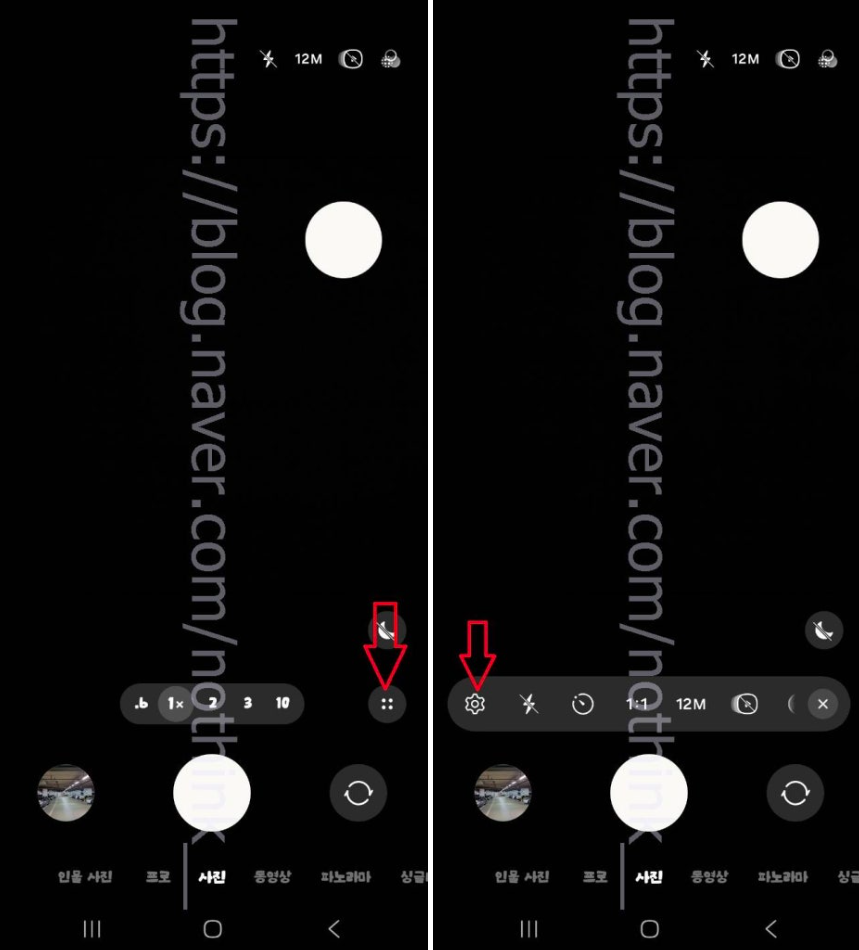
기본적으로 갤럭시 스마트폰에서는 연속 촬영 시 사진이 일괄적으로 저장되지만, 이 기능을 GIF 형식으로 저장되도록 설정을 바꾸는 것도 가능합니다. GIF로 저장하기 위한 설정은 별도로 카메라 앱 내부에서 진행해야 하며, 방법은 비교적 간단합니다. 우선 갤럭시의 카메라 앱을 실행한 뒤, 화면 오른쪽 하단에 위치한 메뉴 또는 더보기 버튼을 눌러 도구 항목으로 진입해 줍니다. 도구 메뉴가 열리면, 여기서 설정이라는 항목을 선택해 다음 단계로 넘어가면 됩니다.
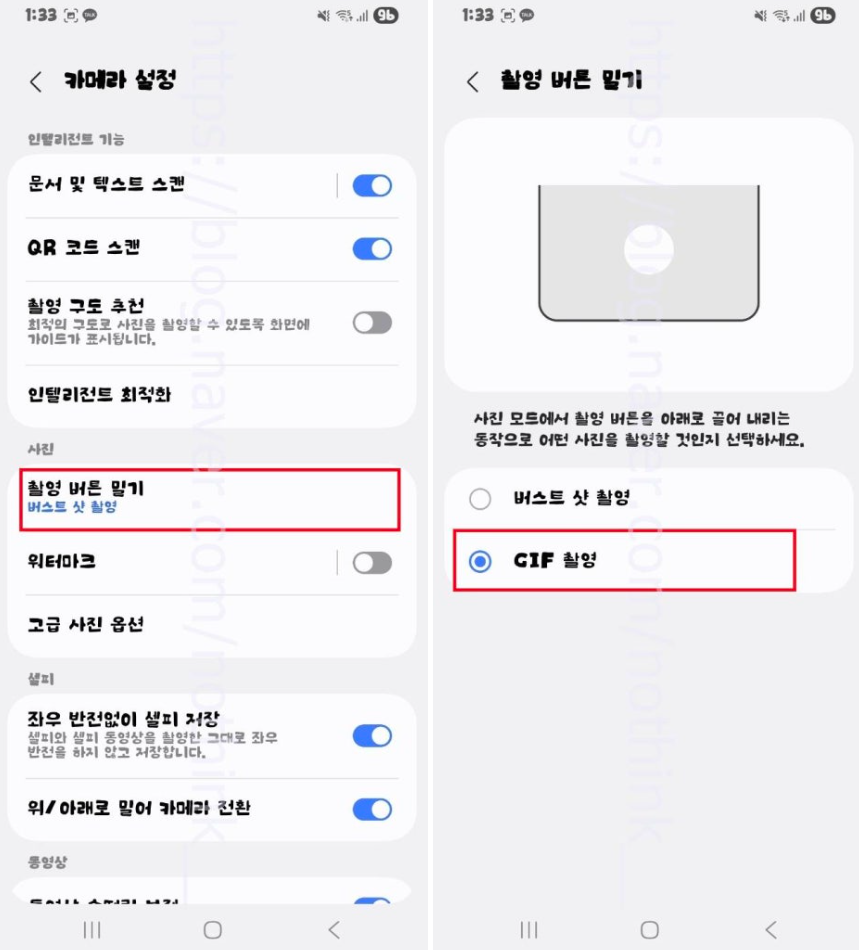
이후 카메라 설정 화면으로 이동하게 되며, 이곳에서 '촬영 버튼 밀기'라는 항목을 찾아 터치해 줍니다. 초기 설정 값은 일반적으로 고속 연속 촬영인 '버스트 샷'으로 지정되어 있지만, 해당 항목을 'GIF 만들기'로 변경해 주면 이제부터는 촬영 버튼을 밀었을 때 연속 촬영이 GIF로 자동 저장되도록 설정됩니다.

이처럼 설정을 완료한 후에는 실제로 촬영을 해보면서 동작을 확인할 수 있습니다. 셔터 버튼을 꾹 누른 채 아래쪽으로 드래그하면 사진이 연속적으로 촬영되면서 화면 상단에 촬영된 사진 수가 숫자로 표시됩니다. GIF 저장으로 설정했기 때문에 사진이 연속된 움직임으로 저장되며, 원하는 동작을 캡처한 뒤 셔터 버튼에서 손을 떼면 촬영이 종료됩니다. 결과물은 갤러리 앱을 열면 바로 확인할 수 있으며, 움직이는 GIF 이미지로 저장되어 있어 여러 장면을 한 번에 감상할 수 있습니다. 지금까지 갤럭시 스마트폰에서 연속 촬영을 GIF로 설정하는 방법에 대해 간단하게 알아보았습니다.
'IT정보' 카테고리의 다른 글
| 컴퓨터 블루스크린 윈도우 오류 0xc000000e (0) | 2025.05.14 |
|---|---|
| 갤럭시 싱글테이크 끄기 없애기 목록 제거 삭제 (0) | 2025.05.14 |
| 윈도우11 0xc000021a PC 블루 스크린 오류 (0) | 2025.05.13 |
| 윈도우11 인터넷 없이 설치 연결 안하고 하는법 (0) | 2025.05.13 |
| usb 노트북 포맷하는 방법 윈도우 포맷하는법 시간 (2) | 2025.05.13 |

